Kako popraviti napako Overwolf Not Recording v računalniku
Miscellanea / / August 05, 2021
V tej vadnici si bomo ogledali korake za odpravo napake pri snemanju Overwolfa. Overwolf je programska oprema, ki razvijalcem omogoča, da ustvarijo razširitve za svoje igre. Te razširitve bi nato lahko uporabniki prenesli iz trgovine z aplikacijami Overwolf. Medtem ko nekatere razširitve dopolnjujejo funkcije v igri, druge pomagajo izboljšati izkušnje staranja. Na primer, uporabnikom omogoča neposreden dostop do vsebine v igri, ki bi sicer zahtevala, da igro zaprete in odprete brskalnik.
Prav tako ponuja precej priročno snemalno funkcijo. Vendar se v zadnjem času nekateri uporabniki začnejo soočati z napako pri snemanju Overwolfa. In če se tudi vi ukvarjate s tem vprašanjem, ste pristali na pravem mestu. V tem priročniku smo delili različne popravke, povezane z zgoraj omenjeno težavo. Preizkusite spodaj omenjene nasvete in težavo s snemanjem Overwolfa je treba odpraviti.

Kazalo
-
1 Kako popraviti napako Overwolf, ki ne snema
- 1.1 Popravek 1: Preverite minimalne zahteve
- 1.2 Popravek 2: omogočite samodejno upravljanje v Overwolfu
- 1.3 Popravek 3: Posodobite grafični gonilnik
- 1.4 Popravek 4: Omogočite aplikacije za snemanje Overwolf
- 1.5 Popravek 5: Nižja ločljivost videoposnetka in FPS
- 1.6 Popravek 6: znova namestite Overwolf
- 2 Zaključek
Kako popraviti napako Overwolf, ki ne snema
Glavni razlog bi bil zato lahko povezan z zastarelo grafično kartico. V nekaterih primerih lahko težava ali dve povzroči tudi onemogočeno predvajanje HUD. Oglejmo si torej korake, ki jih je treba izvesti za odpravo Overwolka, ne pa zapisovanja težav.
Popravek 1: Preverite minimalne zahteve
Preden začnete s tehničnimi popravki, se prepričajte, da vaš računalnik izpolnjuje osnovne zahteve. Če vaša naprava tega ne izpolnjuje, boste imeli težave s snemanjem. Spodaj so navedene minimalne zahteve za snemanje Overwolf, ki jih morate upoštevati:
-
Intel CPU: Procesorji Intel i3, ki podpirajo dajalnik Intel Quick Sync.
AMD CPU: Procesorji AMD Ryzen, ki podpirajo kodirnik AMF (integrirana grafična enota Vega).
ALI
GPU: Različice grafičnih kartic Nvidia, ki podpirajo Dajalnik NVENC (Različice GT / M morda ne bodo delovale).
Uporabniki z grafičnimi karticami AMD lahko preizkusijo kodirnik AMF in preverijo podprte kartice tukaj.
- Oven: 8 GB ali več RAM-a (priporočeno 16 GB!)
Če vaša namestitev izpolnjuje te zahteve, vendar se še vedno soočate z napako pri snemanju Overwolfa, preizkusite spodaj navedene metode.
Popravek 2: omogočite samodejno upravljanje v Overwolfu
Eden od razlogov, zakaj se lahko soočate s to težavo, je, da je samodejno upravljanje morda onemogočeno. V tem primeru Overwolf neha snemati takoj, ko je mapa Media predstavnost polna. Zato omogočite omenjeno možnost, kot sledi. Ne pozabite, da bo stare videoposnetke, da bo prostor za nove videoposnetke, izbrisal iz mape z mediji. Da se to ne bi zgodilo, lahko stare videoposnetke ročno premaknete v katero koli drugo mapo po vaši izbiri. Tukaj je nekaj korakov za omogočanje samodejnega upravljanja v Overwolfu:
- Kosilo Povzetek igre in se odpravi do Nastavitve možnost.
- Nato omogočite Samodejno upravljanje možnost.
- Poskusite snemati prek Overwolfa in preverite, ali je težava odpravljena. V nasprotnem primeru sledite spodnjim korakom.
Popravek 3: Posodobite grafični gonilnik
Star ali zastarel grafični gonilnik morda povzroča napako ali dve. Zato je zelo priporočljivo posodobiti gonilnike na najnovejšo različico. Enako bi lahko storili na naslednji način:
- Odprite meni Start in poiščite Upravitelj naprav.
- Kliknite na Zaslonski adapter za razširitev menija. Zdaj z desno miškino tipko kliknite grafični gonilnik in izberite Posodobi gonilnik.
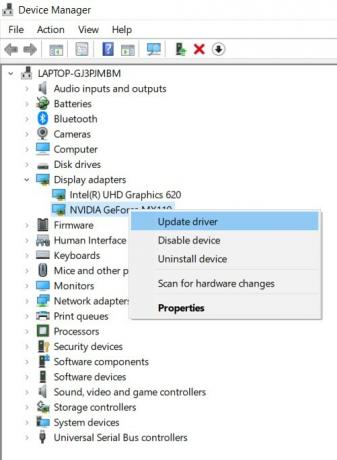
- V naslednjem oknu, ki se odpre, kliknite Samodejno poiščite posodobljene grafične gonilnike.
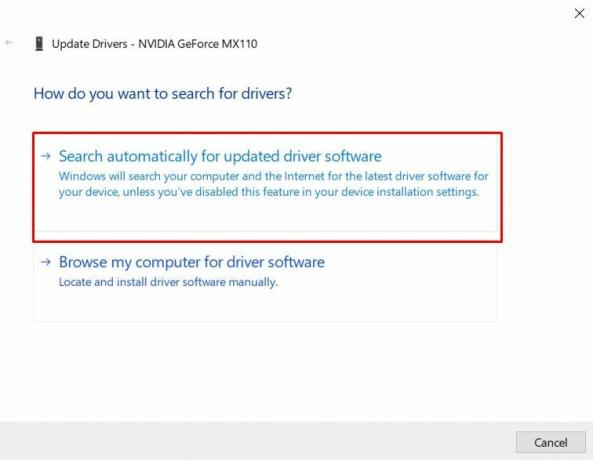
- Windows bo nato poiskal najnovejše gonilnike in jih uporabil. Ko končate, znova zaženite računalnik. Popraviti je treba napako pri snemanju Overwolfa.
Popravek 4: Omogočite aplikacije za snemanje Overwolf
Ponovno predvajanje HUD in samodejni zagon ponovnega predvajanja HUD sta dve od možnosti v Overwolfu, ki ju je treba omogočiti. Če je katera od njih izklopljena, se bodo zagotovo zgodile težave s snemanjem. Zato sledite spodnjim navodilom in se prepričajte, da sta obe funkciji omogočeni.
- Odprite HUD za predvajanje in se pomaknite do njega Nastavitve.
- Preverite, ali je Ponovno predvajanje HUD in samodejni zagon ponovnega predvajanja HUD so omogočene, če ne, to storite takoj.
- Znova zaženite Overwolf in preverite, ali se napaka pri snemanju odpravi ali ne.
Popravek 5: Nižja ločljivost videoposnetka in FPS
Mogoče je, da je bila ločljivost snemanja videoposnetkov in FPS nastavljena na precej visoko raven. Če pa vaša grafična kartica in GPU ne podpira visokega upodabljanja, Overwolf lahko prikaže napako ali dve. Zato razmislite o znižanju ločljivosti videoposnetkov in sličic na nastavitve. To lahko storimo na naslednji način:
- Odprto Prevlaka in kliknite puščico v zgornjem levem kotu.
- V meniju, ki se odpre, kliknite Nastavitve.
- Zdaj kliknite na Zajem v levi menijski vrstici.
- Nato pod Resolucija kot tudi FPS se prepričajte, da je nižja od prvotno nastavljene.
- Tudi pod Kodek možnost, preverite, ali je izbran pravi kodek, povezan z vašo grafično kartico.
- Ko končate, kliknite Shrani. Zdaj zaprite Overwolf in ga znova zaženite. Če odpravi, da Overwolf ni dobro zapisal napake, sicer sledite naslednji metodi.
Popravek 6: znova namestite Overwolf
Če se nobena od zgornjih popravkov ni izkazala v vašo korist, bi morala znova namestitev aplikacije to zagotovo narediti namesto vas. In za to moramo najprej odstraniti Overwolf. Tako bi lahko naredili:
- Kliknite ikono sistema Windows in poiščite Nadzorna plošča.
- Naslednja, pojdite na Programi in kliknite na Odstranite program.

- Izberite Prevlaka v meniju z desno miškino tipko kliknite in izberite Odstrani.
- Ko je odstranjen iz osebnega računalnika, pojdite na spletno mesto Overwolf in ga prenesite. Sledite navodilom na zaslonu, da dokončate navodila za namestitev.
Zaključek
S tem zaključujemo vodnik, kako odpraviti napako Overwolf Not Recording. Čeprav za to ne obstaja univerzalna rešitev, bi moral kateri koli od zgornjih načinov vsekakor odpraviti težavo. Na tej opombi nam sporočite, kateri je odpravil težavo v vašem primeru. Prav tako ne pozabite preveriti Nasveti in triki za iPhone, Nasveti in triki za računalnike, in Nasveti in zvijače za Android.



